在现今的数字时代,拥有网络连接的智学电视已成为家庭娱乐和在线学习的必备工具。然而,初接触这款设备的用户可能会对如何将智学电视连接到WiFi感到困惑。本...
2025-05-13 1 wifi
连接WiFi是现代生活中不可或缺的一部分。但如果您的居住或工作空间较大,单个路由器可能无法提供足够的覆盖范围。这时,连接另一台路由器来扩展WiFi网络是提高网络覆盖的有效方法。本文将为您提供关于如何连接第二台路由器以扩大WiFi网络覆盖的详细步骤和实用技巧。
在开始之前,确保您已经准备好了一台主路由器和一台从路由器。主路由器应直接连接到互联网,而从路由器则用于扩展无线信号。为确保连接成功,请检查以下几点:
路由器的兼容性:确保两台路由器支持相同的无线标准,比如都是802.11ac或802.11n。
路由器的固件版本:检查并更新到最新的固件,以保证功能完整性和网络稳定性。
路由器的MAC地址:记录下主路由器的MAC地址,用于后续设置。
备用的网络线缆:至少需要一根网络线缆连接主路由器和从路由器。
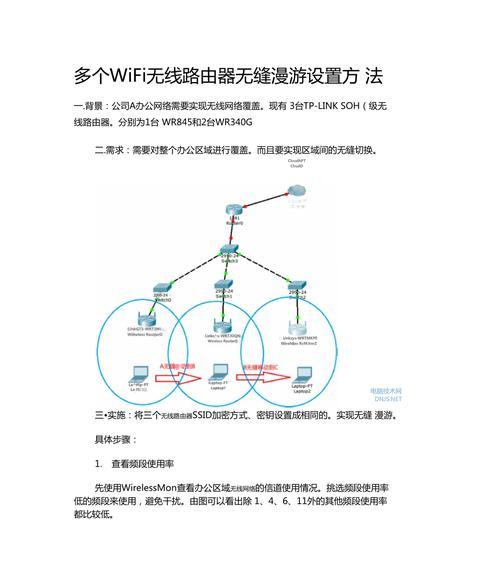
要连接另一台路由器,您可以选择“无线中继”或“有线连接”两种主要方式。我们逐一介绍:
2.1无线中继方式
1.登录从路由器:使用电脑连接到从路由器的WiFi信号,打开浏览器输入从路由器的管理IP地址(通常为192.168.1.1或192.168.0.1),输入登录密码进入管理界面。
2.找到无线中继功能:在设置菜单中找到“无线设置”或“无线中继”选项。
3.扫描可用网络:点击“扫描”按钮,找到主路由器发出的无线信号。
4.输入主路由器信息:选择主路由器的信号,并输入其安全密钥(即WiFi密码)。
5.配置从路由器信息:设置从路由器的SSID(无线网络名称)以及安全密钥。如果需要,还可以修改无线信道以减少干扰。
6.保存并重启路由器:保存设置并重启路由器,完成无线中继的设置。
2.2有线连接方式
1.物理连接:将从路由器的一个LAN口通过网线与主路由器的一个LAN口连接。
2.登录从路由器:与无线中继方式相同,使用电脑连接从路由器,并登录其管理界面。
3.关闭从路由器的DHCP服务:在网络设置中,关闭从路由器的DHCP服务,防止IP地址冲突。
4.配置静态IP或启用DHCP服务:在从路由器上设置静态IP地址或从另一个IP段启用DHCP服务。
5.保存设置:保存所有更改并重启路由器。
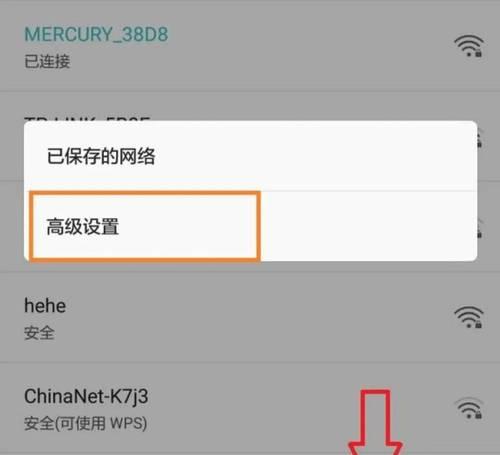
连接完成之后,需要检查是否可以成功访问互联网,并确保所有设备均可以无缝切换两个路由器之间的WiFi信号。您还可以通过以下方法进一步优化网络:
调整无线信道:使用无线网络分析工具检测并选择信道干扰最小的频段。
使用双频路由器:如果两台路由器都支持2.4GHz和5GHz双频,可以分别设置不同的SSID,减少相互干扰。
启用网络访客隔离:避免不熟悉的人连接到您的WiFi网络。

在连接和设置路由器时,您可能会遇到一些问题,比如:
无法连接到主路由器:检查无线中继设置是否正确,网线是否插对端口。
速度慢或连接不稳定:可能是信道干扰或距离太远导致。尝试更换信道或调整路由器位置。
设备频繁断开连接:更新路由器固件,或检查是否有路由器过热或硬件故障问题。
连接另一台路由器来扩展WiFi网络覆盖范围是一个既实用又高效的方法。通过上述详细步骤,您应该能够顺利实现网络扩展。为了保持网络的最佳性能和安全性,请定期检查并优化您的网络设置。希望本文能够帮助您轻松打造一个更加稳定、广阔的无线网络环境。
标签: wifi
版权声明:本文内容由互联网用户自发贡献,该文观点仅代表作者本人。本站仅提供信息存储空间服务,不拥有所有权,不承担相关法律责任。如发现本站有涉嫌抄袭侵权/违法违规的内容, 请发送邮件至 3561739510@qq.com 举报,一经查实,本站将立刻删除。
相关文章
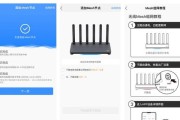
在现今的数字时代,拥有网络连接的智学电视已成为家庭娱乐和在线学习的必备工具。然而,初接触这款设备的用户可能会对如何将智学电视连接到WiFi感到困惑。本...
2025-05-13 1 wifi
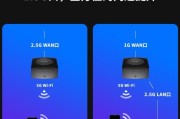
随着智能家居设备的普及,人们对于家庭网络连接的稳定性和便捷性要求越来越高。易展无线路由器以其扩展性和易用性在市场中占有一席之地,用户在使用易展后,面对...
2025-05-13 2 wifi

在数字化时代,游戏已经成为许多年轻人休闲娱乐的重要方式。而随着移动互联网技术的飞速发展,游戏不再局限于单机体验,多人在线游戏也变得越来越流行。然而,在...
2025-05-13 1 wifi

在当今数字化时代,平板电脑已经成为我们日常生活和工作中的重要工具。它不仅让我们能够随时上网浏览信息,还支持各种娱乐和办公应用。然而,当你的平板电脑没有...
2025-05-13 2 wifi

在我们日常生活中,智能手机已经成为我们不可或缺的一部分。特别是像苹果这样的高端品牌,其产品的性能通常都受到用户的广泛好评。然而,即使是苹果这样的高科技...
2025-05-11 4 wifi
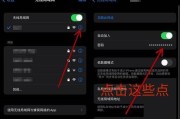
在这个无线网络无处不在的时代,连接WiFi已成为我们日常生活的一部分。无论是家中、办公室还是公共场所,我们几乎随时都在寻找并连接到WiFi网络。然而,...
2025-05-10 9 wifi